Vše o tom, jak používat FRAPS
Mnoho uživatelů se zajímá: Jak používat FRAPS? Většina programových verzí má anglicko-jazykové rozhraní, takže nezávislé studium programu je trochu obtížné. Podívejme se, na co se dá věnovat pozornost a jak se naučit používat tento nástroj pro vaše vlastní účely. 
Co je to "FRAPS"?
Současně je třeba říci, že tento program provádí několik funkcí. Za prvé, může zobrazit rychlost snímků za sekundu. Ve většině případů se používají hráči, kteří se snaží určit optimální nastavení hry, atd. Důležité údaje. Ale to není všechno, protože s pomocí FRAPS můžete vždy vzít screenshot z hry nebo jakéhokoli jiného prvku, který vás zajímá. Totéž platí pro záznam videa, který bude k dispozici po stažení programu. Co jiného je třeba říct o tom, že je užitečné, protože je velmi užitečné, protože může být použito nejen v pozadí, ale také minimalizováno, a během hry uvidíte dvě čísla, která se nacházejí vpravo nebo vlevo v horních rozích monitoru. Nyní se podívejme na nastavení a jak začít.
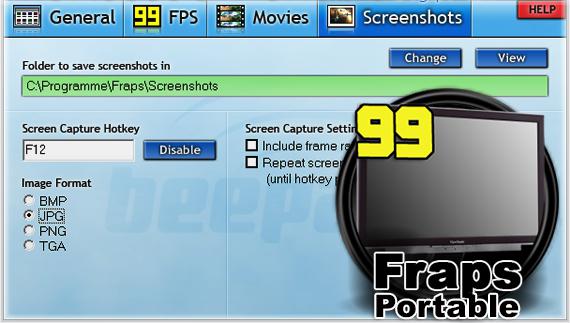
Program přizpůsobíme a použijeme jej podle plánu
Než začnete pracovat, musíte si vybrat všechny možnosti správně, takže první věc, kterou musíme udělat s sebou, je stahování FRAPS z oficiálních webových stránek a instalace do počítače nebo notebooku. Poté spusťte nástroj a přejděte do nastavení. Takže pojďme se zabývat hlavními týmy. Existuje "Run FRAPS minimized", naopak položíme zaškrtnutí, pokud chceme, aby byl program okamžitě zobrazen v zásobníku. Pokud tento nástroj spustíte tímto způsobem, není k dispozici řádek "Okno FRAPS je vždy nahoře". Také zde můžete spustit program s operačním systémem. Tato možnost je obzvláště užitečná, když používáte neustále FRAP. To vám usnadní práci, protože program bude fungovat nezávisle. Také zde můžete nastavit mnoho časovačů, například dobu obnovení snímku, přiřadit zastavení programu v určitém intervalu nebo zvolit pohodlné umístění čítače snímků na monitoru. Je zřejmé, že rychle pochopit, jak používat FRAPS, je poměrně obtížné, takže jdeme dál. Podívejme se, jak ve skutečnosti pracovat s tímto nástrojem.
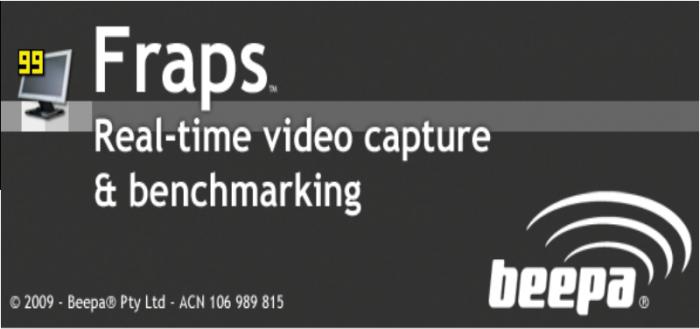
Jak používat program FRAPS
Takže se podívejme blíže na to, jak pracovat v tomto nástroji. V zásadě není nic komplikovaného a ještě nepochopitelného. Nejprve je třeba spustit program a pak je vhodné ho minimalizovat, i když to nemůžete udělat. Poté spusťte hru, jejíž výkon byste chtěli vědět. Zde uvidíte počítadlo rámů, které ve skutečnosti zobrazuje výsledek. Pokud zaznamenáte zřejmé zpomalení nebo určitý druh zpomalení, pak by měla být frekvence malá, například 10-20 snímků za sekundu. Pokud se vaše systémová jednotka postará o hru, pak bude číslo více než 30. Ale tohle ještě není všechno, co lze naučit pomocí tohoto nástroje, protože v případě potřeby můžete pořídit fotografie a videa, o kterých budeme hovořit později. A teď se podívejme na výkonnostní výsledky.
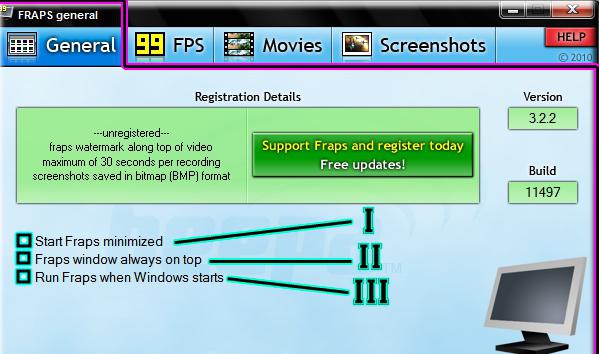
Některé pojmy z FRAPS
FPS je frekvence snímků, je-li program spuštěn, zobrazuje frekvenci každou sekundu, pro získání průměrného FPS mezi dvěma okamžiky přímo ve hře, musíte kliknout na tlačítko v poli "Test výkonu", můžete jej přiřadit přímo do nástroje. Vezměte prosím na vědomí, že v tomto okamžiku čítač rámů změní barvu z červené na zelenou. Pokud opět stisknete tlačítko, bude mít původní hodnotu, což znamená, že test skončil. Pokud jde o zobrazení výsledků, mohou být zobrazeny v souboru s názvem FRAPSLOG.txt. Tento textový dokument se nachází ve složce hry. Můžete také zobrazit statistiky v testovacích souborech, ale tato funkce je zapnuta a vypíná přímo v programu ručně. Frametimes - zobrazuje čas každého následujícího snímku v milisekundách. MinMaxavg - obsahuje další užitečné informace o testu, jako je trvání, celkový počet snímků.
Co když je výkonnost hry nízká?
Tento problém se vyskytuje u mnoha hráčů. Máte-li slabé "žehličky", pak je to normální, ale pokud máte poměrně silný počítač nebo notebook a FPS stále není více než 30-70, pak je s největší pravděpodobností důvodem, že existují vnitřní omezení přímo ve hře .
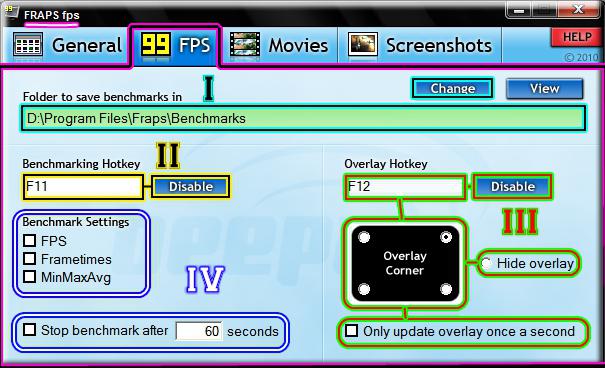
Také problém může souviset s vertikální synchronizací (V-sync). Tato funkce vám umožňuje synchronizovat obnovovací frekvenci snímku monitoru, která se v Hertzu liší podle frekvence snímků ve hře. Například 60 FPS je pro váš displej 60 Hz. Pokud zakážete funkci V-sync, pak celá zátěž přechází na grafickou kartu, která se nedokáže vyrovnat, což je důvod, proč se během hry objevují záškuby. Doporučuje se experiment, tj. Zapnutí / vypnutí vertikální synchronizace a podívejte se na výsledek. A protože je velmi jednoduché používat FRAPS, musíte to rychle zjistit. Promluvme si o zbytku programu.
Jak pracovat s FRAPS a zachytit obrázky
Nyní mluvte o tom, jak udělat snímek obrazovky, věřte mi, je to velmi jednoduché, ale nejprve je třeba se vypořádat s tinkturami. Nejprve musíte vytvořit složku, kam si obrázky uložíme. Samozřejmě můžete použít výchozí, nachází se ve složce hry. Dále řešíme funkci "Klíčový snímek". Zde můžete přiřadit klávesovou zkratku, která vám umožní provést screenshot přímo během herního procesu. Kdykoli můžete změnit klávesovou zkratku a umístit ten, který je pro vás výhodnější. Pokud jde o formáty obrázků, program podporuje nejoblíbenější rozlišení, jako je například .bmp, .jpj, .png atd. Existuje další zajímavá funkce, která vám umožňuje zobrazit snímkovou rychlost na obrazovce, pokud ji potřebujete, můžete ji povolit v nastaveních . Zde je možná všechno, co lze říci o tom, jak používat FRAPS a zachytit obrazy.
Něco o práci s videem
Je třeba poznamenat, že nástroj nepracuje příliš mnoho místa na počítači, ale během jeho provozu využívá hodně paměti RAM. To platí zejména při nahrávání videa. Vše je téměř stejné jako u snímků, nejprve je třeba zadat cestu, kterou chcete uložit. Klávesové zkratce můžete přiřadit před řádek "Video capture key". Pokud výkon počítače neumožňuje nahrávat video v plném rozlišení, můžete použít pouze polovinu obrazovky. To znamená, že snímek s videem bude polovina rozlišení hry. Nastavuje také rychlost snímků. Například 25, 30,50 FPS a tak dále. Mělo by být poznamenáno, že nárůst FPS činí hru hladší, ale soubor bude řádově větší. Kromě toho existují nastavení, která umožňují nahrávání se zvukem nebo bez zvuku - tuto možnost můžete zapnout nebo vypnout v nastaveních. 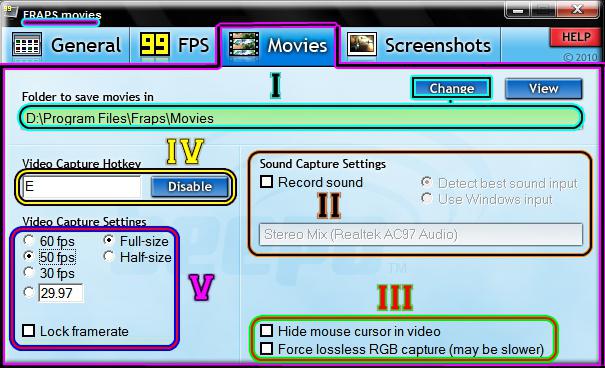
Závěr
Chtěl bych shrnout všechny výše uvedené. Nejprve program provádí několik nahrávek zachycení videa snímků obrazovky a rychlosti snímků za sekundu. Můžete si sami přizpůsobit nástroj, který vám umožní pracovat s ním pohodlněji a zábavněji. Nezapomeňte také, že je k dispozici nahrávání filmů v plné velikosti. Můžete se změnit video rozlišení a mnohem více. V každém případě vám takový software umožní snadno vytvářet vysoce kvalitní snímky obrazovky a filmy, které si můžete prohlížet kdykoli budete chtít. To je vše, co můžete říct o tom, jak používat FRAPS.